
구글 애널리틱스 이벤트 설정
이벤트 설정이란, 여기 아래 사진에 나오는 이벤트이다.
앞으로 밑에서 계속 나올 이벤트 카테고리와 액션은 사진에 있는 표에 표시될 이름이다.
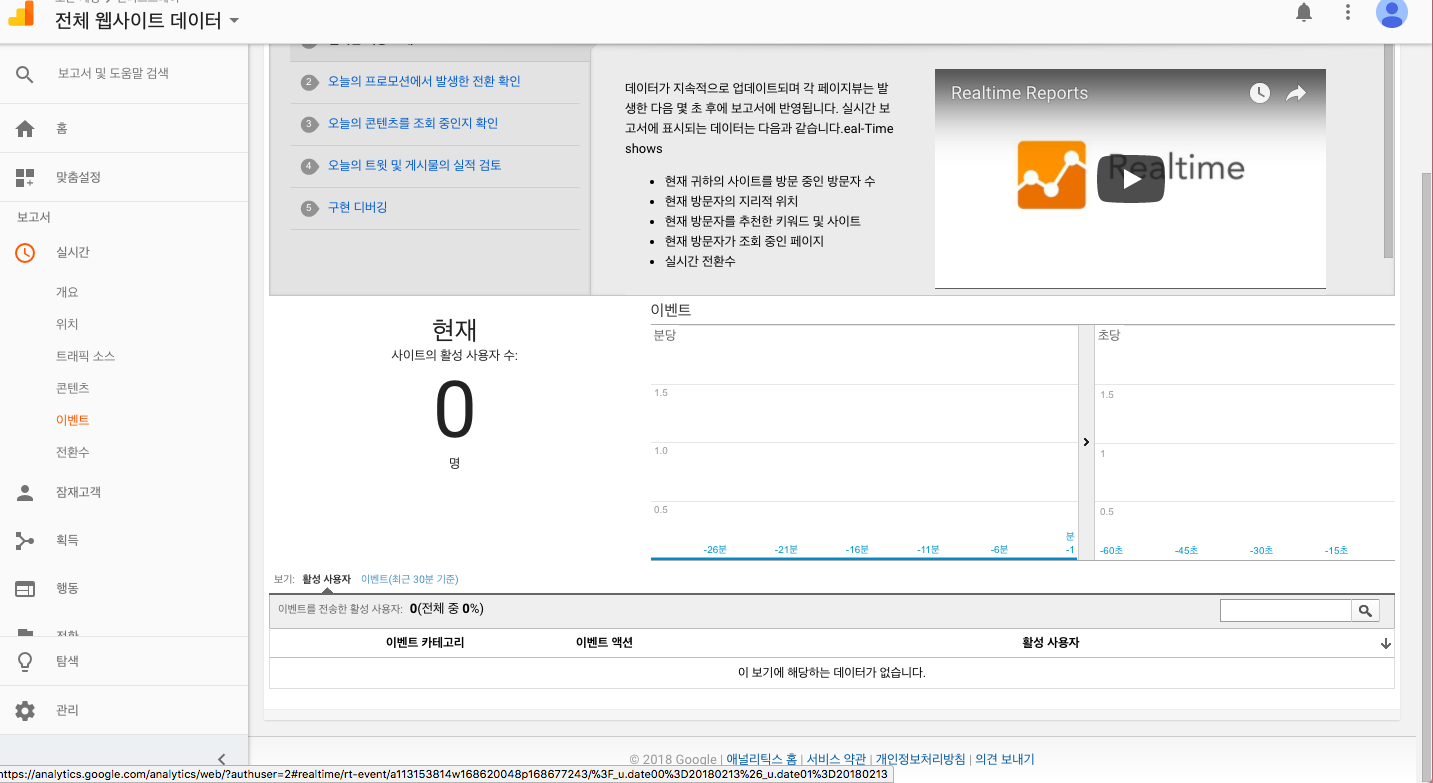
Event Tracking, Analytics for Web (analytics.js), Google Developers
공식 문서를 보면
// 이렇게
ga('send', 'event', 'Videos', 'play', 'Fall Campaign');
// 또는 이렇게
ga('send', {
hitType: 'event',
eventCategory: 'Videos',
eventAction: 'play',
eventLabel: 'Fall Campaign'
});
하라고 되어있다. 그래서 버튼이 클릭 되었을때 아래와 같이 저 코드를 넣었지만 이벤트는 생성되지 않았다.
modalBtn.onclick = function(event) {
ga('send','event','mainPageAppLink','buttonclick','handys');
};
구글 태그 매니저
그래서 직접 코드를 삽입할 필요 없이 Google Tag Manager를 이용하면 편하다고 해서 새로 만들어보았다.
구글 애널리틱스 아카데미에서 구글 태그 관리자 기초 과정을 듣고 따라했다.
Google Analytics Academy
문서 백 번보는 것보다 이거 한번 처음부터 끝까지 따라해보면 완전 이해될 것이다.👍🏼
1. 구글 애널리틱스와 연결하기
구글애널리틱스와 연결하기 위해서는 태그를 생성하여 아래 사진과 같이 설정한 다음,
Tracking ID에 구글애널리틱스 추적 ID를 넣으면 된다.(ex. UA-XXXXXXXXX-1)
추적 ID는 구글애널리틱스 관리에서 추적정보에 있는 추적 코드로 들어가면 나와있다.
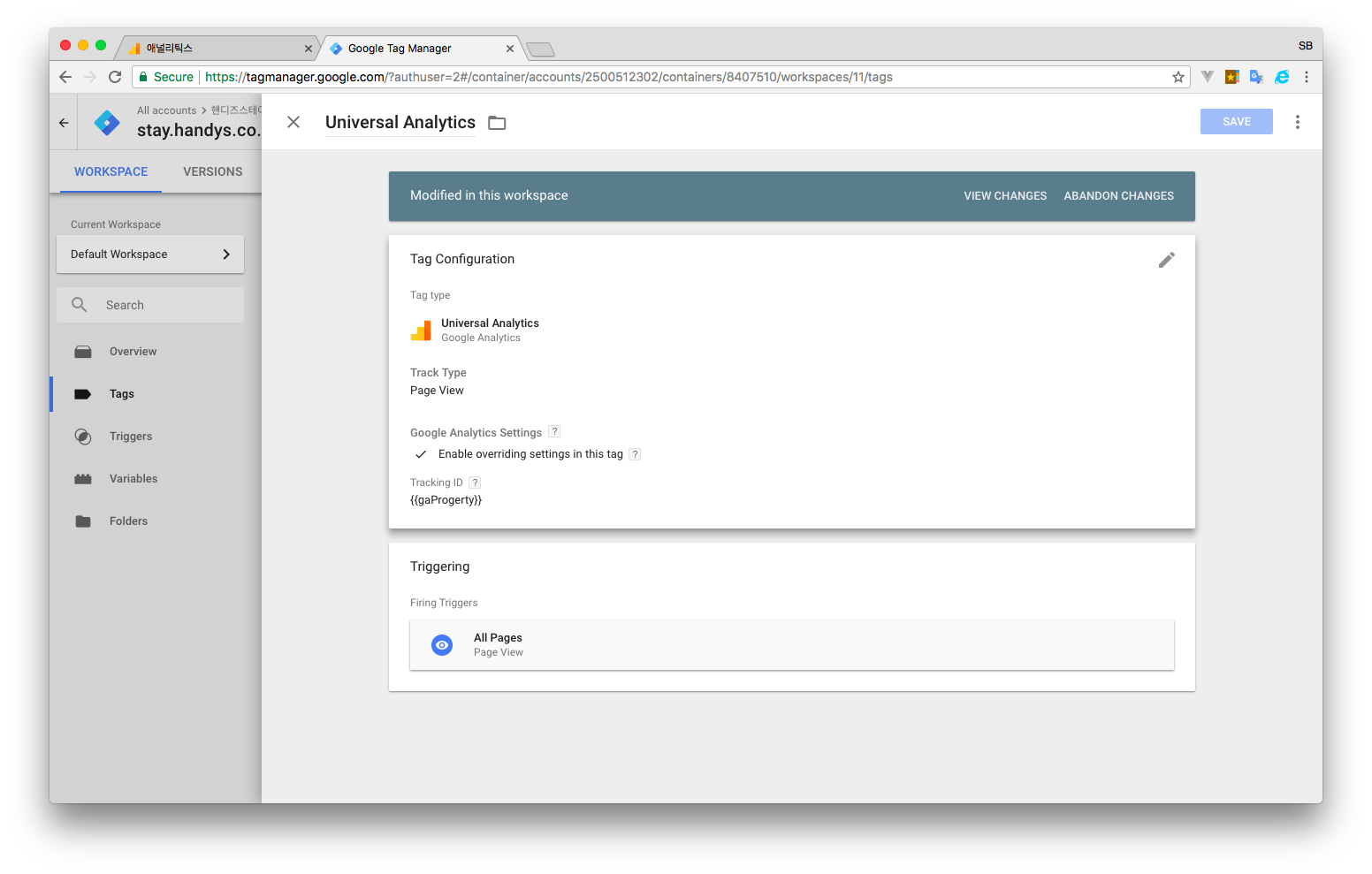
2. 이벤트 설정
이제 이벤트를 설정하기 위해서 또다른 태그를 만든다.
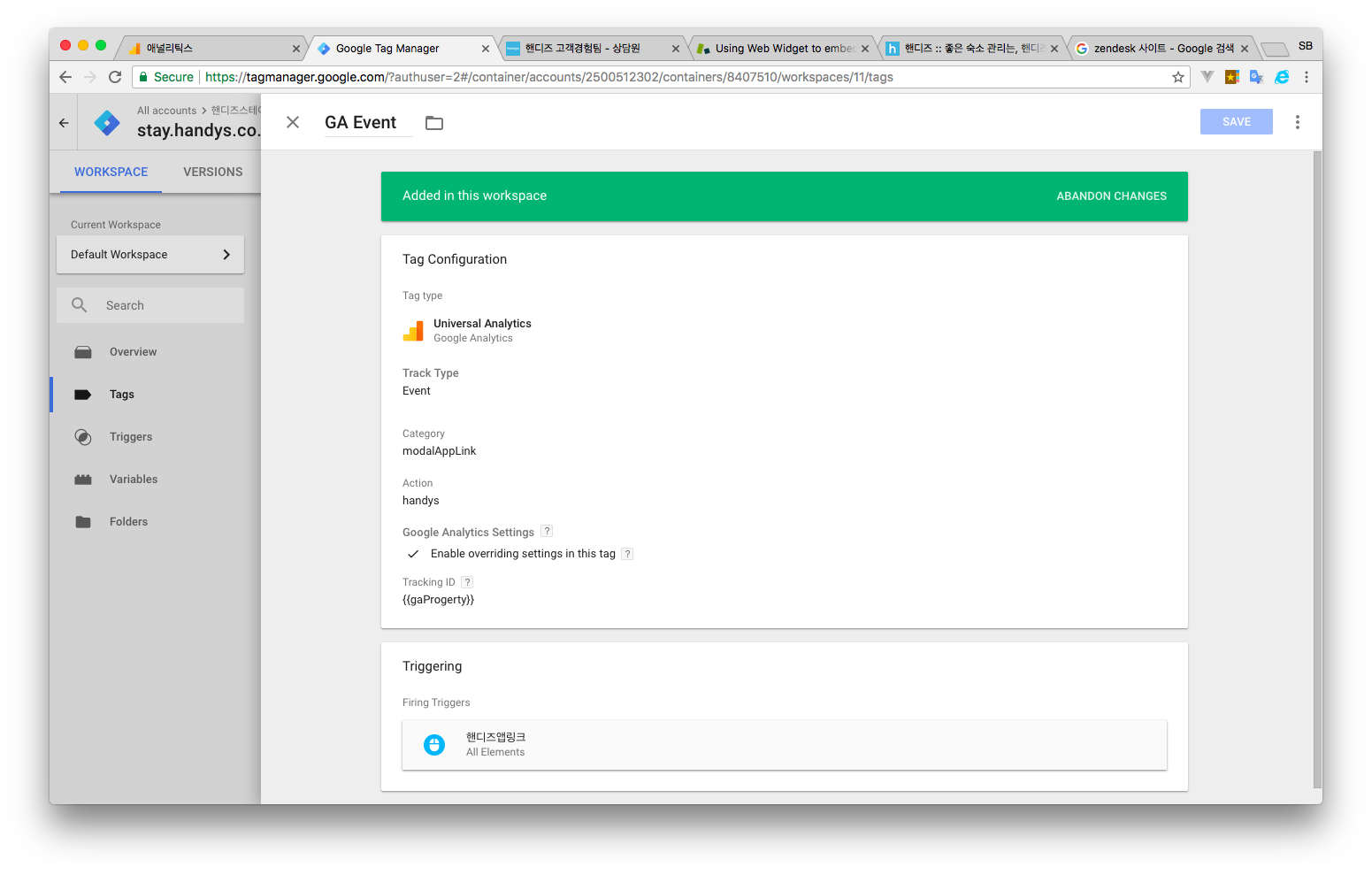 아까 위에서 보았던 이 코드는 위 사진에 있는 카테고리, Action에 들어가는 부분이다.
아까 위에서 보았던 이 코드는 위 사진에 있는 카테고리, Action에 들어가는 부분이다.
구글태그매니저에서는 라벨을 설정해주지 않았다.
javascript
modalBtn.onclick = function(event) {
ga('send','event','mainPageAppLink','buttonclick','handys');
}; // '카테고리이름', '액션이름', '라벨이름'
3. Variables
위와 같이 설정을 하는데, Track Type에 Event를 등록하기 위해서는 아래와 같이 Variables에서 Event를 추가해줘야 한다.
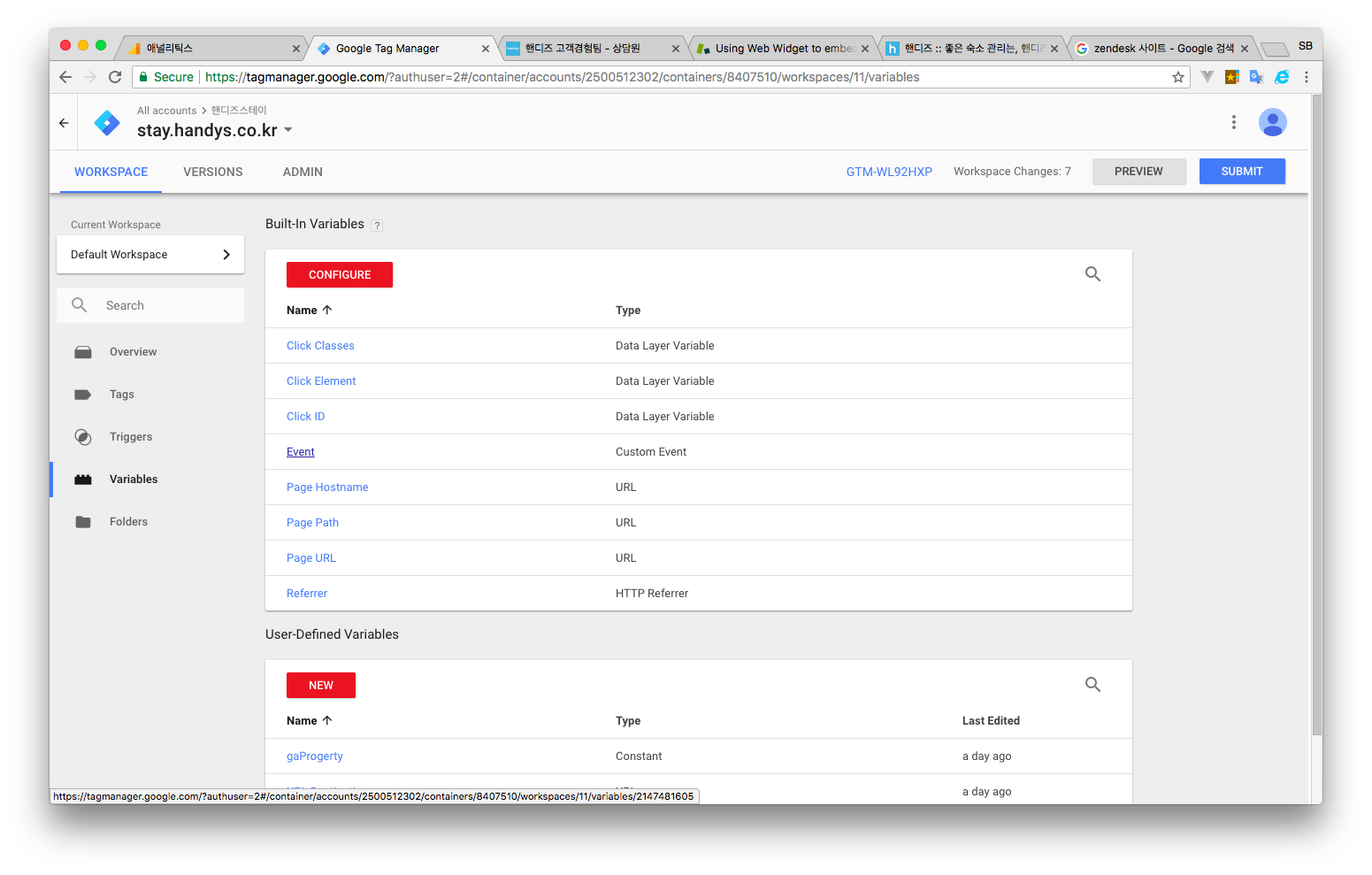
4. Triggers
다시 아까 위에있는 태그 추가 화면에서 Triggering을 등록하기 위해서 Triggers를 새로 만들어야 한다.
나는 필터를 id값으로 확인하였다.
따라서 해당하는 아이디 값이 클릭되었을 때 이벤트가 발생하는 것이다.
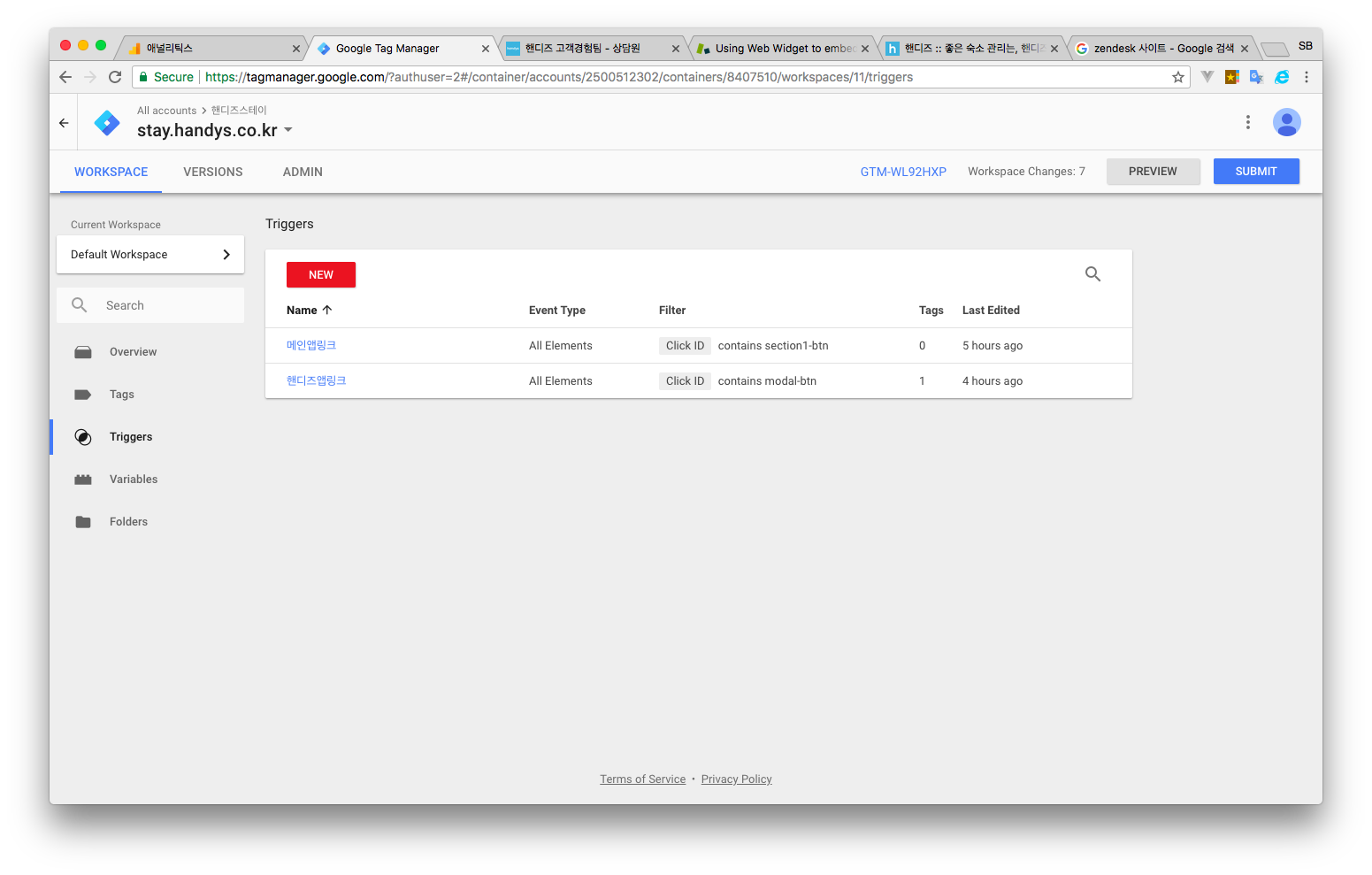
PREVIEW를 누르면 적용된 화면이 뜨는데, 해당하는 버튼을 클릭했을 때 이벤트가 실행되었다고 뜨는 모습을 볼 수 있다.
결론
삽질을 거듭하여 결국 구글 커뮤니티에 질문을 올렸더니 바로 해결되었다…
하지만 삽질한 덕분에 gtag와 태그매니저를 잘 사용할 수 있게 되었다.
구글 커뮤니티
Solved: Google Analytics Event Tracking not working - The Google Advertiser Community - 1636048
문제는 결국 ga -> gtag였다…
구글 에널리틱스 데모 계정
목표설정을 하는 것이 좀 이해가 어려웠는데 데모계정에 기본적인 설정들이 되어있어서 참고하고 이해하는데 도움이 되었다.
데모 계정